Oprava: Google Discover (alebo informačný kanál) nefunguje alebo zlyháva na telefóne s Androidom
Rôzne / / December 10, 2021
Zdá sa, že Google vydal novú aktualizáciu pre Google Discover alebo aplikáciu Feed a niektorí používatelia nemôžu na kartách otvoriť žiadne odkazy na články. Niektorí používatelia tiež uviedli, že aplikácia Google stále náhodne padá, čo je naozaj frustrujúce. Mnoho používateľov nahlásilo to isté na viacerých online fórach. Ak na telefóne s Androidom tiež čelíte hláseniu Objaviť (alebo informačný kanál) Google, ktoré nefunguje alebo zlyháva, opravte ho podľa tohto sprievodcu.
Google Discover alebo Feed Google je druh miniaplikácie na domovskej obrazovke, ktorá sa zobrazí na krajnom ľavom bočnom paneli, keď používateľ prejde prstom zľava doprava, aby získal najnovšie správy, z ktorej kategórie si vyberie. Funguje to teda ako spravodajská aplikácia a nie ako inštalácia špeciálnej spravodajskej aplikácie do vášho mobilu. Nedávna aktualizácia služby Google Discover ju však na niektorých zariadeniach prerušila a používatelia nemôžu otvoriť žiadny odkaz na novinky klepnutím naň z kariet.
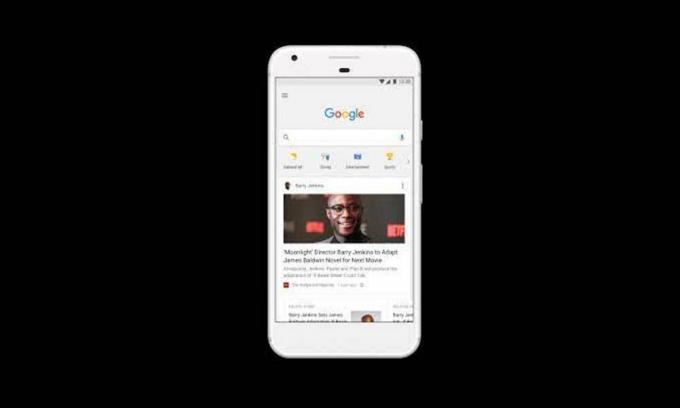
Obsah stránky
- Google Discover (alebo feed) padá a nedajú sa otvárať články, ako to opraviť?
-
Môžete si pozrieť niektoré z nedávnych správ od dotknutých používateľov kanála Objaviť alebo Feed Google, ktorí sa sťažujú na nefunkčnosť alebo problém so zlyhaním aplikácie Google.
- 1. Opustite Google Beta Program
- 2. Aktualizujte aplikáciu Google
- 3. Vymažte vyrovnávaciu pamäť a údaje aplikácie Google
- 4. Odstráňte údaje vyhľadávania aplikácií Google a vyrovnávaciu pamäť
- 5. Otvorte Nastavenia aplikácie Google a prejdite späť
- 6. Povoľte funkciu Objaviť v aplikácii Google
- 7. Odinštalujte aktualizácie aplikácie Google
- 8. Nastavte predvoľby aplikácie
- 9. Zapnite používanie údajov na pozadí
Google Discover (alebo feed) padá a nedajú sa otvárať články, ako to opraviť?
Môžete si pozrieť niektoré z nedávnych správ od dotknutých používateľov kanála Objaviť alebo Feed Google, ktorí sa sťažujú na nefunkčnosť alebo aplikáciu Google problém zrútenia.
Má ešte niekto problémy s kanálom Google Discover? od GooglePixel
@madebygoogle Môj informačný kanál Google Discover na mojom Pixeli 4XL nefunguje. Keď kliknem na článok, nič sa nestane, ak však zdieľam článok so sebou a kliknem na odkaz, môžem si článok prečítať. Toto sa začalo dnes.
— Nick Rao (@nickrao1972) 7. mája 2021
Niektorí používatelia sa tiež pokúsili vykonať obnovenie továrenských nastavení na svojom telefóne, ale vôbec to nefungovalo.
Ďakujem chlape, veľmi si to vážim. Riešenie funguje...ale napriek tomu je veľmi nepríjemné
— Jeffrey Mac (@JeffyMac88) 11. mája 2021
Našťastie existuje niekoľko možných riešení uvedených nižšie, ktoré boli zdieľané s viacerými dotknutými používateľmi, ktoré vám môžu dočasne pomôcť. Áno! Kým Google problém nevyrieši, môžete postupovať podľa tohto sprievodcu a aspoň otvárať odkazy na články alebo predchádzať problémom so zlyhaním. Takže bez toho, aby sme strácali ďalší čas, poďme do toho.
1. Opustite Google Beta Program
Ak ste aktívnym používateľom beta programu aplikácie Google, nezabudnite opustiť alebo ukončiť beta verziu program práve teraz, aby ste sa vyhli problémom so stabilitou, ako aj chybám, ktoré sa môžu objaviť v najnovšom aktualizovať. Stačí prejsť do aplikácie Obchod Google Play > Vyhľadať aplikáciu Google > Klepnutím na ňu prejdete na stránku s ukážkou aplikácie > Posuňte sa nadol do spodnej časti stránky, kým sa nezobrazí „Ste beta tester“. Jednoducho ho nechajte a reštartujte zariadenie.
Zdá sa, že používatelia beta verzie majú zostavu V 12.17.7.23.arm64 alebo V 12.17.7.29.arm64, čo môže spôsobiť niekoľko problémov. Skúste aktualizovať verziu aplikácie podľa nižšie uvedenej metódy alebo jednoducho odinštalujte a znova nainštalujte aplikáciu, aby ste predišli náhodným zlyhaniam.
Reklamy
2. Aktualizujte aplikáciu Google
Skúste na svojom telefóne vyhľadať najnovšiu aktualizáciu aplikácie Google z aplikácie Obchod Google Play. Stačí otvoriť aplikáciu Obchod Play > Klepnite na ikonu ponuky hamburgeru v pravom hornom rohu obrazovky > Prejsť na Moje aplikácie a hry > Klepnite na Aktualizovať vedľa aplikácie Google (ak je k dispozícii). Mal by opraviť možné závady alebo chyby inštaláciou najnovšej aktualizácie. Ak nie je k dispozícii žiadna aktualizácia, postupujte podľa nasledujúceho postupu.
3. Vymažte vyrovnávaciu pamäť a údaje aplikácie Google
Zdá sa, že vymazaním vyrovnávacej pamäte a údajov aplikácie Google na svojom zariadení budete môcť znova dočasne spustiť aplikáciu Google alebo jej odkazy na články. Urobiť tak:
- Prejdite na stránku Nastavenia aplikácie Google (Informácie o aplikácii) > Klepnite na Úložisko a vyrovnávaciu pamäť.
- Klepnite na Vymazať vyrovnávaciu pamäť aj údaje o úložisku jeden po druhom.
- Vráťte sa do služby Google Discover a dajte jej nejaký čas na úplné načítanie.
- Po dokončení môžete klepnúť na ľubovoľné odkazy na články a malo by to fungovať dobre. Majte však na pamäti, že je to dočasné riešenie a nemusí fungovať vždy.
Podobne skúste vymazať vyrovnávaciu pamäť aj pre aplikáciu Služby Google Play.
Reklamy
4. Odstráňte údaje vyhľadávania aplikácií Google a vyrovnávaciu pamäť
Ďalšia vec, ktorú môžete urobiť, je jednoducho odstrániť údaje vyhľadávania a vyrovnávaciu pamäť aplikácie Google zo svojho zariadenia. Malo by to vyriešiť zlyhanie aplikácie alebo úplné otvorenie odkazov na články. Táto metóda sa osvedčila mnohým postihnutým používateľom. Môžete si to teda vyskúšať aj vy.
5. Otvorte Nastavenia aplikácie Google a prejdite späť
Ako môžete vidieť vo vyššie uvedenom tweete, niektorí používatelia sa pokúsili otvoriť ponuku Nastavenia aplikácie Google na svojom zariadení klepnutím na ikonu používateľa v pravom hornom rohu, čím vynútite zlyhanie. Potom znova otvorte aplikáciu Google a opätovným klepnutím na ikonu používateľa otvorte ponuku Nastavenia aplikácie Google.
Potom sa problém vyriešil návratom do rozhrania aplikácie a klepnutím na články. Uistite sa, že proces skúšate viackrát, aby ste skontrolovali, či to funguje alebo nie. Ak vám táto metóda nepomohla, skúste použiť ďalšiu.
6. Povoľte funkciu Objaviť v aplikácii Google
Ak používate kanál Discover v aplikácii Google, uistite sa, že je v aplikácii Google povolený kanál Discover. Ak sa nejakým spôsobom vypne, neuvidíte funkciu Objaviť. Urobiť tak:
- Otvorte v telefóne aplikáciu Google > klepnite na časť Viac.
- Klepnite na Nastavenia > Prejsť na Všeobecné.
- Klepnutím na prepínač vedľa položky Objaviť (informačný kanál) ju povolíte. [Ak je už povolený, jednoducho ho vypnite a znova zapnite, aby sa obnovil systém]
- Môžete tiež skúsiť reštartovať slúchadlo, aby ste skontrolovali problém.
7. Odinštalujte aktualizácie aplikácie Google
Pretože aplikácia Google je predinštalovaná na vašom telefóne so systémom Android a môže nainštalovať najnovšiu aktualizáciu automaticky na pozadí vo väčšine scenárov, mali by ste skúsiť odinštalovať aktualizácie aplikácie Google z Stránka s informáciami o aplikácii. Urobiť tak:
- Klepnite na ikonu aplikácie Google a podržte ju > Prejsť na informácie o aplikácii.
- Klepnite na ikonu troch bodiek v pravom hornom rohu > Klepnite na Odinštalovať aktualizácie.
- Ak sa zobrazí výzva, potvrďte úlohu a reštartujte zariadenie, aby ste použili zmeny.
Problém by mal dočasne vyriešiť, ak ho niečo spôsobuje v dôsledku najnovšej aktualizácie aplikácie.
8. Nastavte predvoľby aplikácie
Uistite sa, že ste na svojom zariadení so systémom Android nastavili predvoľby aplikácie tak, aby normálne fungovala vaša aplikácia Google. V podstate obnoví nastavenia aplikácie alebo manuálne nakonfigurované preferencie, ktoré môžu problém vyriešiť. Nevymaže žiadne údaje, takže sa nemusíte obávať. Robiť to:
- Prejdite do ponuky Nastavenia zariadenia > Klepnite na Aplikácie (Aplikácie a upozornenia / Správca aplikácií).
- Klepnite na Predvolené aplikácie (systémové aplikácie) > Prejsť na stránku aplikácie Google.
- Teraz klepnite na ikonu troch bodiek v ľavom/pravom hornom rohu obrazovky.
- Uistite sa, že ste vybrali možnosť Nastaviť predvoľby aplikácií, aby ste ju obnovili na predvolené hodnoty.
- Po dokončení reštartujte zariadenie a znova skontrolujte problém.
9. Zapnite používanie údajov na pozadí
Nakoniec môžete skúsiť zapnúť možnosť využitia dát na pozadí pre aplikáciu Google na vašom telefóne, ak je vypnutá pre mobilné dáta alebo Wi-Fi. V zásade umožňuje systému správne spúšťať aplikáciu pomocou Wi-Fi alebo mobilných dát, bez ohľadu na to, čo chcete použitie. vždy v pozadí. Urobiť tak:
- Prejdite do ponuky Nastavenia zariadenia > Klepnite na Aplikácie.
- Vyberte Google zo zoznamu predvolených aplikácií alebo ho jednoducho vyhľadajte.
- Teraz prejdite na Využitie dát > Zapnite prepínač „Údaje na pozadí“.
- Uistite sa, že v aplikácii nie sú zakázané mobilné dáta alebo Wi-Fi.
Niektoré modely zariadení vám môžu ponúkať vykonanie rovnakých krokov priamo z Nastavenia > Sieť a pripojenie > Mobilné dáta > Využitie dát na pozadí pre mobilné dáta.
Týmto spôsobom môžete dočasne opraviť problém zlyhávania alebo nefunkčnosti kanála Google Discover alebo feed. Odporúčame vám však pokračovať v aktualizácii aplikácie Google, aby ste to úplne vyriešili.
To je všetko, chlapci. Predpokladáme, že táto príručka vám pomohla. Pre ďalšie otázky môžete komentovať nižšie.



